Vous avez peut-être installé un logiciel par GPO que vous ne souhaitez plus voir sur vos machines. Dans ce tutoriel, nous vous expliquons comment désinstaller un logiciel par GPO ou manuellement sur le PC.
Désinstaller un logiciel installé avec une GPO
Tout d’abord, il est important de souligner que la désinstallation d’un logiciel par GPO par une tâche de suppression ne peut se faire que si l’installation a elle aussi été menée par GPO.
Rendez-vous sur le serveur puis dans l’Éditeur de gestion des stratégie de groupe.
Rendez-vous dans la stratégie Configuration ordinateur – Stratégies – Paramètres du logiciel – Installation du logiciel.
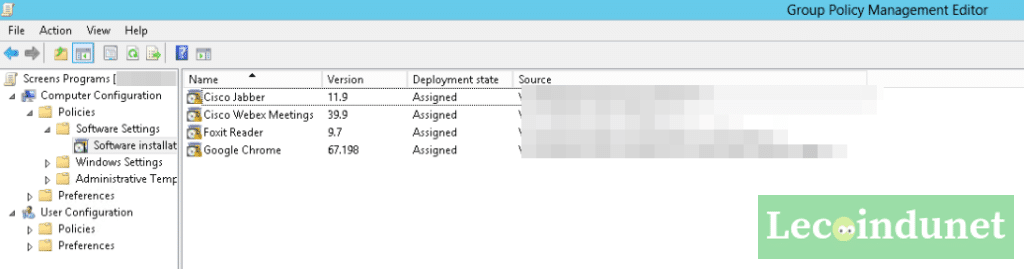
la liste des logiciels déployés par GPO s’affiche. Faites un clic droit sur celui que vous souhaitez désinstaller et cliquez sur Supprimer (ou Remove).
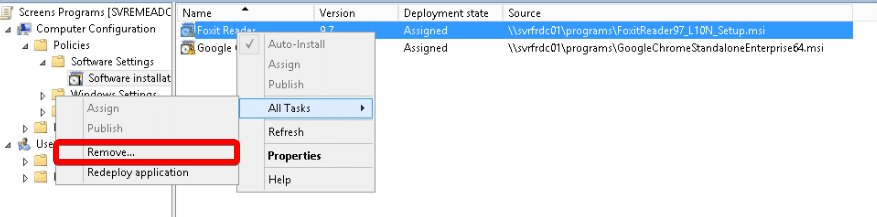
Une fenêtre s’ouvre alors et vous laisse le choix entre deux options :
- Soit supprimer le logiciel de tous les PC lors de la prochaine exécution de la GPO ;
- Soit le laisser installé sur les PC mais ne plus l’installer sur ceux qui joindront le domaine à l’avenir.
Pour notre exemple nous choisirons de supprimer l’application immédiatement.
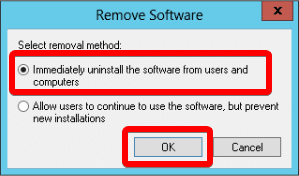
Pour appliquer la GPO immédiatement, lisez nos 3 méthodes pour forcer la mise à jour de GPO.
Supprimer un logiciel qui a été installé sans GPO
Dans le cas où le logiciel à supprimer a été préalablement installé sans GPO, vous devrez passer par un script d’ouverture de session afin de le désinstaller. Ce script peut s’exécuter automatiquement par le biais d’une GPO.
Voici script type qui pourrait vous être utile :
@echo off :CheckOS IF EXIST "%PROGRAMFILES(X86)%" (GOTO 64BIT) ELSE (GOTO 32BIT) :64BIT echo 64-bit... echo desinstallation logiciel "Exemple" 64 bit "c:\Program Files (x86)\exemple_dossier\exemple.exe" uninstall GOTO END :32BIT echo 32-bit... echo desinstallation logiciel truc 32 bit "C:\Program Files\exemple_dossier\exemple.exe" uninstall GOTO END :END
Dans ce script, remplacez « exemple.exe » par le nom du fichier exécutable de l’application et « exemple_dossier » par le dossier dans lequel se trouve l’exécutable. Vous pourrez également trouver des scripts « prêt à l’emploi » fournis par l’éditeur du logiciel à désinstaller.
Rendez-vous dans l’éditeur de GPO et créez une nouvelle GPO.
Rendez-vous dans Configuration ordinateur – Paramètres Windows puis Scripts (démarrage/arrêt).
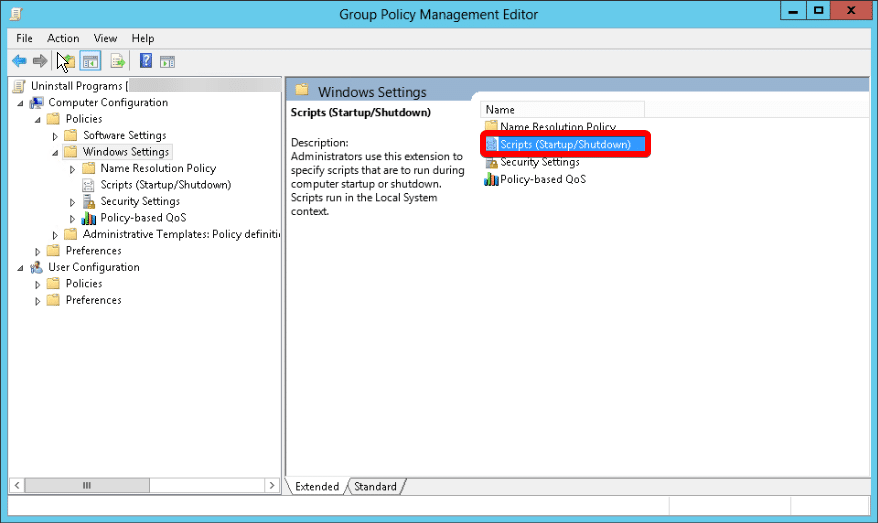
Ensuite, choisissez Script de Démarrage puis Ajouter.
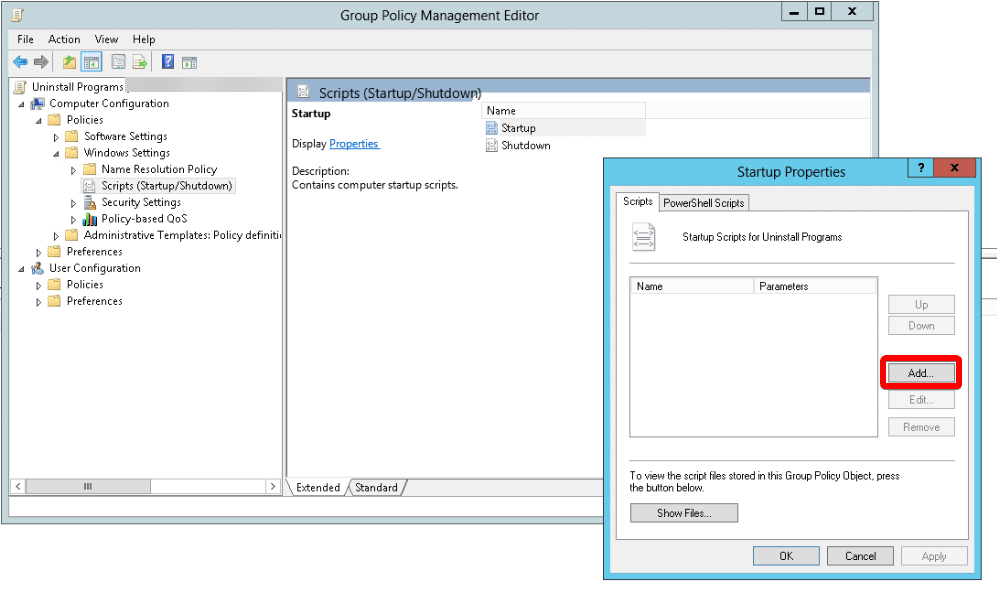
Après avoir choisi le script en question, validez et enregistrez la GPO.
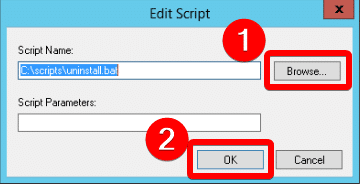
Désinstaller manuellement un logiciel installé avec une GPO
Si la désinstallation a échoué depuis le contrôleur de domaine ou si vous effectuez des essais de déploiement d’installation logiciel, vous pouvez désinstaller manuellement un logiciel déployé par GPO sur le poste client.
Pour identifier si un logiciel a été installé par une GPO, Windows ajoute une entrée dans le registre. Si vous désinstallez votre logiciel par l’Ajout/Suppression de programmes sans supprimer cette clé, le logiciel ne pourra pas être redéployé par cette même GPO. Windows va considérer qu’il existe déjà. Voici comment désinstaller manuellement un logiciel déployé par GPO.
1. Ouvrez la GPO à l’origine de l’installation et notez l’ID unique.
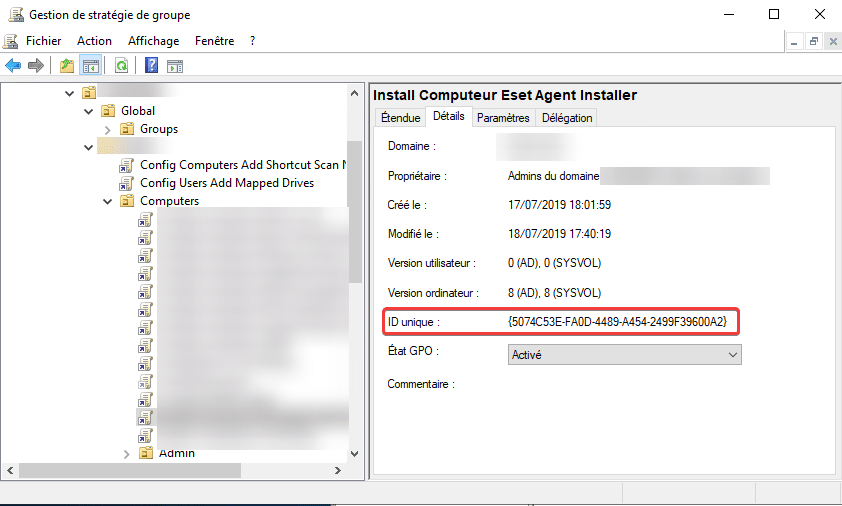
2. Ouvrez l’éditeur de registre Regedit.
3. Naviguez dans le chemin suivant :
HKEY_LOCAL_MACHINE\SOFTWARE\Microsoft\Windows\CurrentVersion\Group Policy\AppMgmt\
4. Recherchez et supprimez la clé contenant le GPO ID correspondant à l’ID unique de l’étape 1.
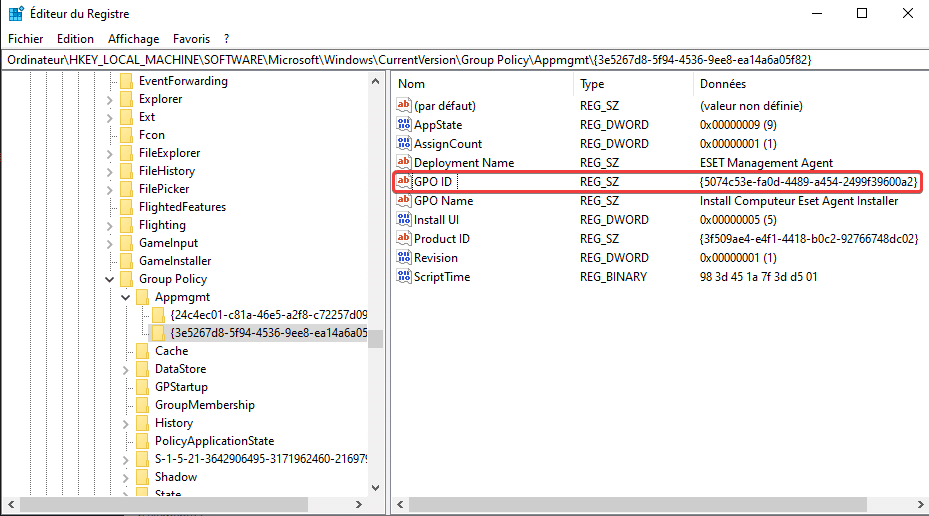
5. Désinstallez ensuite votre logiciel manuellement par l’ajout/suppression de programmes Windows.
Si vous n’avez pas l’ID unique, vous pouvez vous aider de la valeur GPO Name. A la suite de cela, vous pouvez utiliser un logiciel pour désinstaller complètement le programme s’il reste des fichiers résiduels.

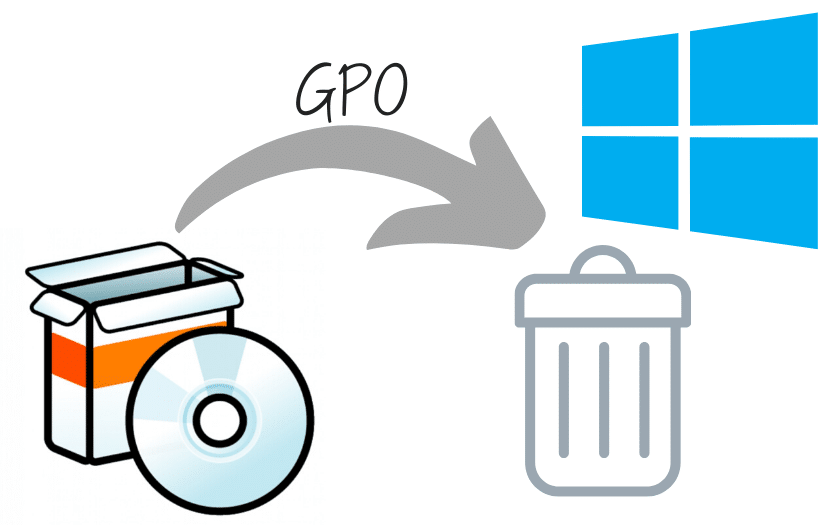
Simple et efficace